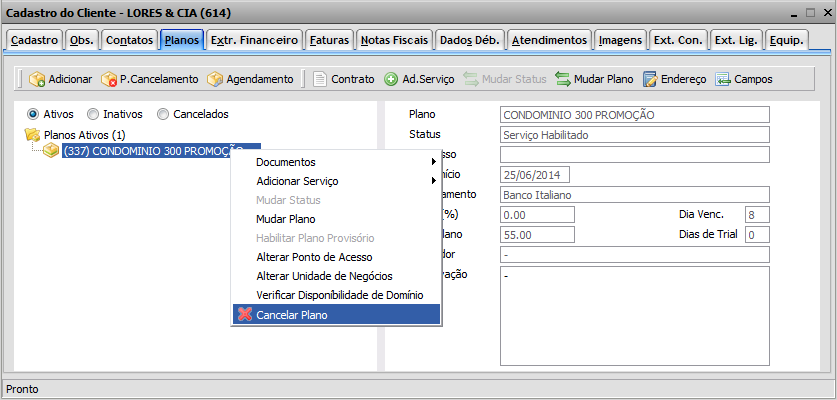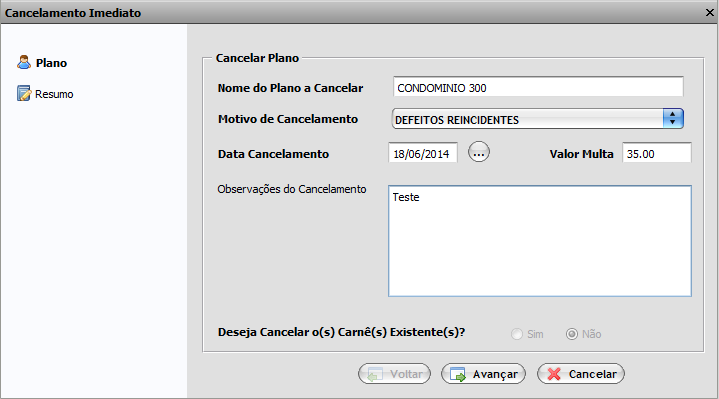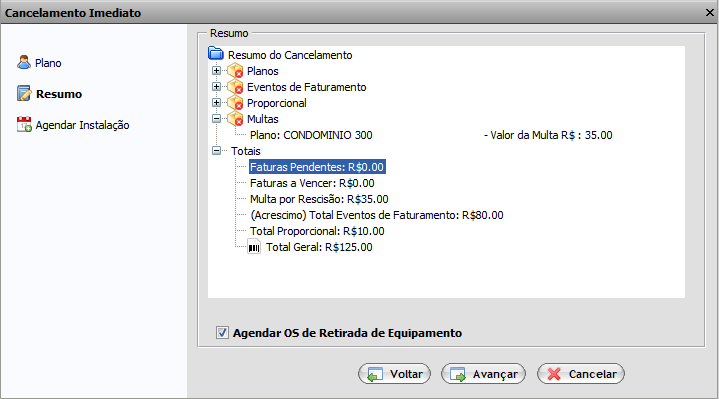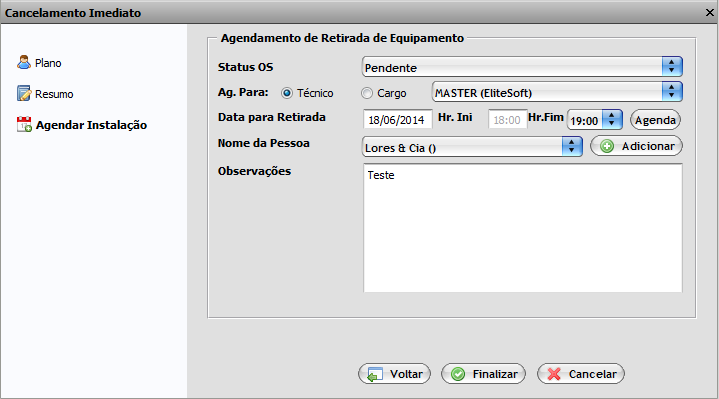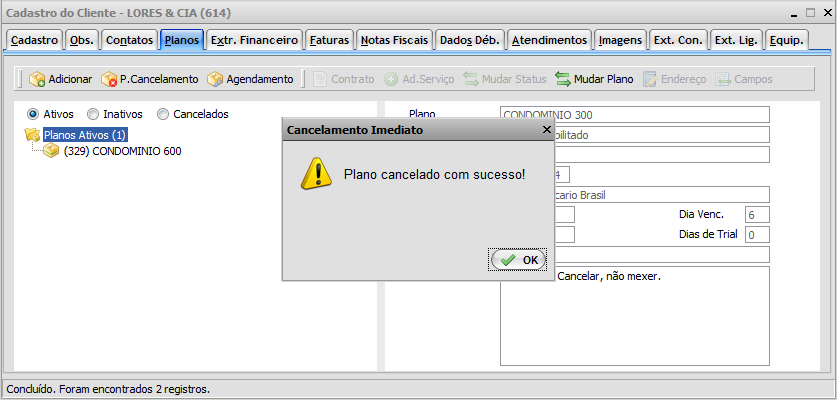Mudanças entre as edições de "FC15 ModuloWeb 56675 86053 CancelPlano"
(.) |
|||
| Linha 13: | Linha 13: | ||
1) Foi adicionado na tela de Planos a opção para "Cancelar Plano", conforme imagem abaixo, clique com o botão direito do mouse no plano para obter a Opção. | 1) Foi adicionado na tela de Planos a opção para "Cancelar Plano", conforme imagem abaixo, clique com o botão direito do mouse no plano para obter a Opção. | ||
| − | + | ||
| − | + | Para este procedimento: [[Modulo_Desktop_-_Painel_Configuracoes_-_Usuarios_-_Permissoes_-_Config.Web_-_CancelarPlano|CANCELAR PLANO]] | |
[[Arquivo:Fc_15CancelarPlano.png]] | [[Arquivo:Fc_15CancelarPlano.png]] | ||
| + | |||
1.1) Em seguida irá abrir a tela de "Cancelamento Imediato". | 1.1) Em seguida irá abrir a tela de "Cancelamento Imediato". | ||
| Linha 24: | Linha 25: | ||
* o Campo "Motivo de Cancelamento", selecione o motivo do cancelamento; | * o Campo "Motivo de Cancelamento", selecione o motivo do cancelamento; | ||
* o Campo "Data de Cancelamento", pode ser alterado a Data de Cancelamento; | * o Campo "Data de Cancelamento", pode ser alterado a Data de Cancelamento; | ||
| − | * o Campo "Valor Multa", o sistema traz do valor do contrato estipulado o valor da multa, mas pode ser alterado. | + | * o Campo "Valor Multa", o sistema traz do valor do contrato estipulado o valor da multa, mas pode ser alterado. |
| − | + | ||
| + | Para este procedimento: [[Modulo_Desktop_-_Painel_Configuracoes_-_Usuarios_-_Permissoes_-_Config.Web_-_EditarMultaCancelar|EDITAR MULTA AO CANCELAR]]; | ||
| + | |||
* O Campo "Deseja Cancelar o(s) Carnê(s) Existente(s)", somente será habilitado se o plano estiver marcado que Emite Carnê. | * O Campo "Deseja Cancelar o(s) Carnê(s) Existente(s)", somente será habilitado se o plano estiver marcado que Emite Carnê. | ||
| Linha 36: | Linha 39: | ||
* Ao marcar a opção "Agendar OS de Retirada de Equipamento", será adicionado um Atendimento e a OS vinculada a este atendimento. OS com o tipo "Desconexão" e o Atendimento com o tipo "Cancelamento". | * Ao marcar a opção "Agendar OS de Retirada de Equipamento", será adicionado um Atendimento e a OS vinculada a este atendimento. OS com o tipo "Desconexão" e o Atendimento com o tipo "Cancelamento". | ||
| + | |||
1.3) Marcando a opção para Agendar OS, será aberto a tela para agendar a retirada do Equipamento, basta fazer o agendamento e clicar em Finalizar. | 1.3) Marcando a opção para Agendar OS, será aberto a tela para agendar a retirada do Equipamento, basta fazer o agendamento e clicar em Finalizar. | ||
[[Arquivo:Fc_15CancelarPlanoAgendOs.png]] | [[Arquivo:Fc_15CancelarPlanoAgendOs.png]] | ||
| + | |||
1.4) Clicando em Finalizar, o plano será cancelado com sucesso. | 1.4) Clicando em Finalizar, o plano será cancelado com sucesso. | ||
| Linha 45: | Linha 50: | ||
[[Arquivo:Fc_15CancelarPlanoCancelado.png]] | [[Arquivo:Fc_15CancelarPlanoCancelado.png]] | ||
| − | [[# | + | |
| + | [[#content|Topo]] | ||
Edição das 09h16min de 4 de abril de 2017
Cancelar Plano - Web
1) Foi adicionado na tela de Planos a opção para "Cancelar Plano", conforme imagem abaixo, clique com o botão direito do mouse no plano para obter a Opção.
Para este procedimento: CANCELAR PLANO
1.1) Em seguida irá abrir a tela de "Cancelamento Imediato".
- o Campo "Motivo de Cancelamento", selecione o motivo do cancelamento;
- o Campo "Data de Cancelamento", pode ser alterado a Data de Cancelamento;
- o Campo "Valor Multa", o sistema traz do valor do contrato estipulado o valor da multa, mas pode ser alterado.
Para este procedimento: EDITAR MULTA AO CANCELAR;
- O Campo "Deseja Cancelar o(s) Carnê(s) Existente(s)", somente será habilitado se o plano estiver marcado que Emite Carnê.
1.2) Clique em "Avançar" e será demonstrado um resumo com valores e o Total Geral.
Obs.: Se o campo multa estiver com algum valor, o sistema irá gerar um contas a receber no valor que está na multa.
- Ao marcar a opção "Agendar OS de Retirada de Equipamento", será adicionado um Atendimento e a OS vinculada a este atendimento. OS com o tipo "Desconexão" e o Atendimento com o tipo "Cancelamento".
1.3) Marcando a opção para Agendar OS, será aberto a tela para agendar a retirada do Equipamento, basta fazer o agendamento e clicar em Finalizar.
1.4) Clicando em Finalizar, o plano será cancelado com sucesso.